Создать домашний кинотеатр проще, чем вам кажется. На рынке существуют умные колонки, которые могут подключаться к телевизору или приставке по Bluetooth или через одну сеть Wi-Fi. Потреблять контент с такой парой гораздо приятнее за счет усиленного звучания.
Гаджет-лайфхаки для работы и отдыха: как эффективно комбинировать различные устройства

Соединить колонку с телевизором или ноутбуком

Два экрана, один компьютер
Сегодня подключить к одному ПК сразу два монитора стремятся не только геймеры и компьютерные специалисты, но и простые пользователи. Одним хочется иметь больше свободного пространства, а кому-то нужно разделять сервисы и вкладки. В любом случае, задействовать сразу два экрана удобнее, чем пользоваться только одним. Подсоединить второй монитор к компьютеру сможет даже неопытный юзер. Для этого понадобится лишь кабель, который нужно вставить в порты для передачи видеосигнала на обоих устройствах. Подойдут разъемы HDMI, DisplayPort или Thunderbolt.

Протоколы умного дома
Некоторые стандарты связи, например Zigbee или SmartShare, позволяют создавать экосистему умного дома, связывая между собой девайсы. Объединить все умные устройства в квартире и создавать для них команды позволит умный хаб. Но при условии, если и сам центр управления, и подключаемые к нему гаджеты поддерживают один из упомянутых протоколов.

Транслировать контент со смартфона на телевизор
Следующий лайфхак поможет без задержек и багов передавать контент со смартфона на телевизор. Фишка придется очень кстати, когда захочется продемонстрировать презентацию с телефона, посмотреть на большом экране скачанный фильм или поделиться моментами из фотопленки. С одинаковым успехом сопрягаться с телевизором могут девайсы как на Android, так и на iOS. Но перед подключением важно убедиться, что ТВ или приставка поддерживают беспроводные способы передачи медиафайлов и подключены к Wi-Fi. В случае, если вы собираетесь подключить Android, в телевизор должна быть внедрена технология DLNA, Screen Share либо Smart TV вместе с протоколами Wi-Fi Direct, Miracast. Пользователям iOS необходимо проверить, что модель ТВ поддерживает AirPlay.
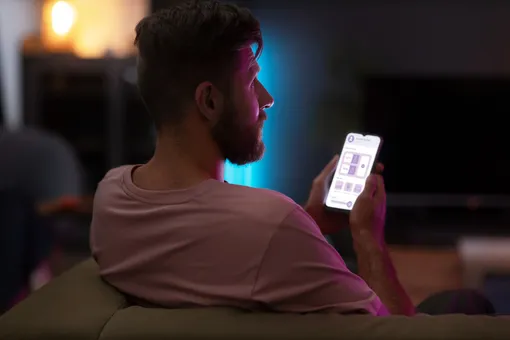
Телевизор, ПК и аудиосистема в одном устройстве
Если все перечисленные хитрости вам не подходят, и вы все еще ищете универсальное устройство «для всего» – советуем посмотреть в сторону многофункциональных мониторов. Один качественный монитор способен объединить в себе сразу несколько девайсов: колонку, телевизор, компьютер. Такой мультидевайс больше всего подойдет для больших семей, так как он способен закрывать потребности не одного, а сразу нескольких пользователей со своими желаниями и интересами.
В категории универсальных мониторов выделяется новинка LG MyView Smart Monitor. Смарт-монитор с 31,5-дюймовым IPS-дисплеем и передачей изображения в 4K UHD – воплощение всех тех лайфхаков, о которых мы писали выше. У этого девайса несколько личностей: за тонким стильным корпусом на регулируемой ножке скрывается целый набор сценариев.
Если смотреть на устройство как непосредственно на монитор, который предназначен для работы совместно с ПК, то первое и основное, что он дает, – это качественное изображение. Благодаря 95% охвата цветового пространства DCI-P3 дисплей отображает широкий спектр оттенков, делая картинку яркой и насыщенной. Не имеет значения, чем занимается пользователь – работает или ищет способ развлечься, – он останется удовлетворен эффектом полного погружения в цифровую реальность. Смарт-монитор не рассчитан на профессиональных геймеров, но если нужно на время занять чем-то себя или ребенка, на нем можно поиграть: время отклика 5 мс, частота обновления экрана 60 Гц, функция оптимизации игр обеспечат плавную графику и достойную производительность для геймплея.
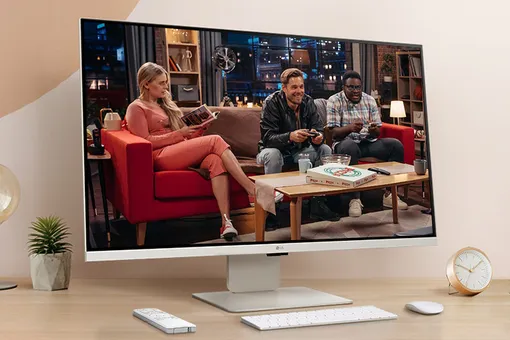
Второй вариант перевоплощения устройства – домашний кинотеатр. Смарт-монитору на операционной системе webOS 23, собственной разработки LG, под силу стать более компактным аналогом телевизора. Эта операционная система позволяет смотреть видеоконтент за счет встроенных стриминговых сервисов и онлайн-кинотеатров. Кроме того, в ней продуман обширный набор опций и понятный интерфейс, что позволяет получать индивидуальные рекомендации по контенту, музыке, а также пользоваться встроенными приложениями. Раз уж мы заговорили про телевизор, отметим, что комплектация модели предусматривает отдельный пульт для удаленного управления.
Обустроить домашний офис с LG MyView Smart Monitor тоже получится, причем даже без подключения монитора к ПК. На устройстве настраивается удаленный доступ к ПК или облачному хранилищу компьютера, кроме того, в доступе есть и другие услуги домашнего офиса.
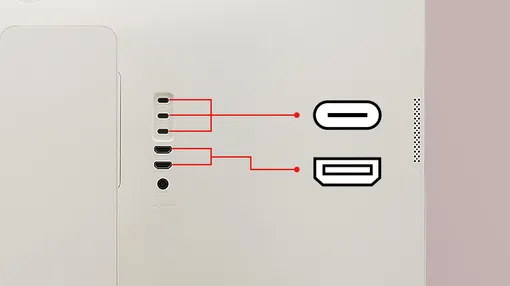
Смарт-монитор поддерживает беспроводную передачу изображения AirPlay 2 и Screen Share. Пользователь может выводить один и тот же контент одновременно на нескольких устройствах или подключать к монитору колонки по Bluetooth. Однако в этом случае дополнительное аудиооборудование может даже не пригодиться: монитор оснащен двумя неплохими динамиками, каждый по 5 Вт.
Наконец, самые интересные возможности гаджета открываются с ThinQ – домашней панелью управления устройствами умного дома. Добавленные в приложение умного дома LG ThinQ устройства бытовой техники можно в любой момент контролировать на одном экране, используя пульт дистанционного управления. Но если искать пульт нет времени, управлять монитором получится и со смартфона: установив ThinQ на телефон и подключив к нему монитор, можно включать и выключать устройство, искать контент, переключать каналы и настраивать громкость.
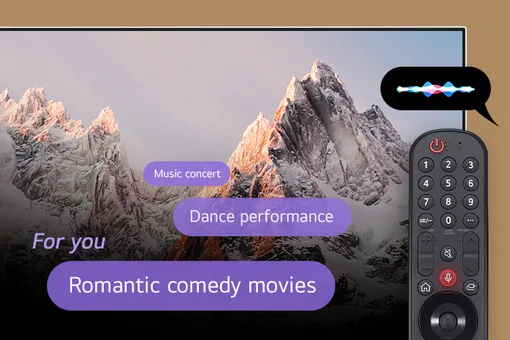
Устройство предполагает различные пользовательские сценарии, причем у каждого приоритет будет свой. Поэтому мы советуем побольше экспериментировать с подобными многофункциональными устройствами, чтобы открывать для себя все больше ценных функций.
